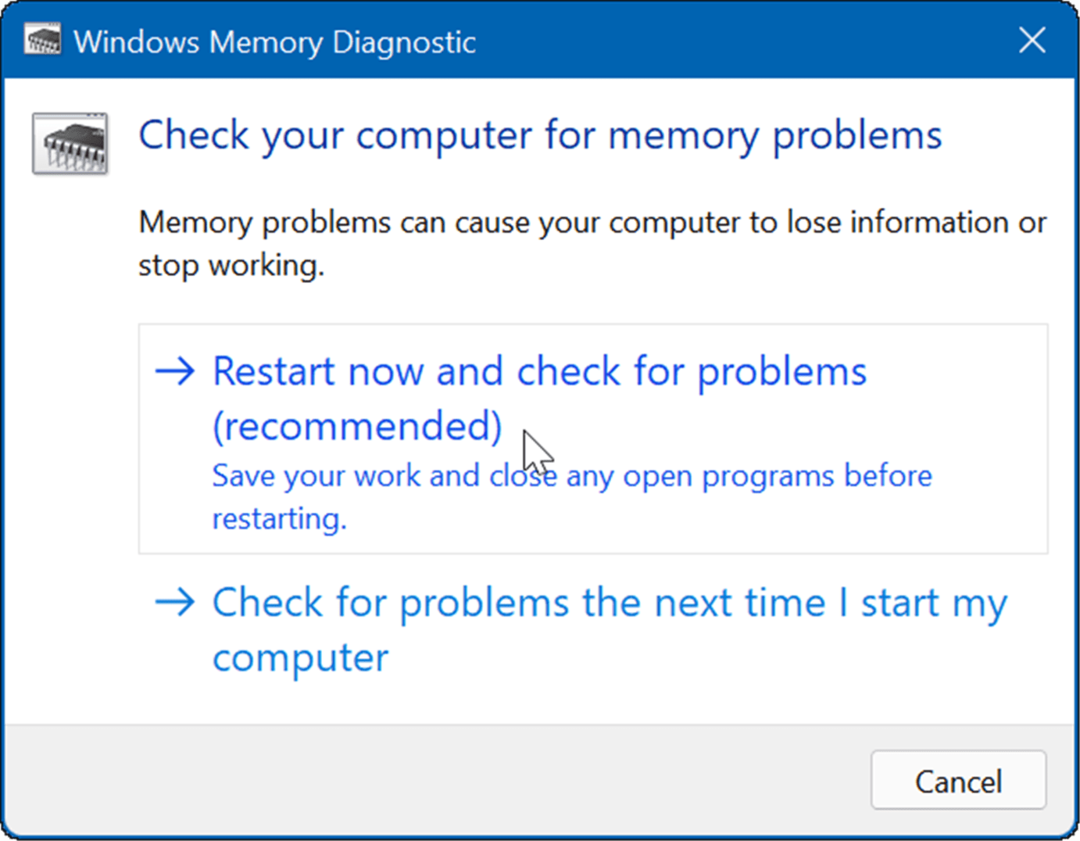Chromebook ei käynnisty: 6 korjausta
Google Sankari Chromebook / / April 03, 2023

Viimeksi päivitetty

Jos Chromebookisi ei käynnisty, älä panikoi, sillä voit kokeilla joitakin vianetsintävaiheita. Tutustu tähän oppaaseen aloittaaksesi.
Kun Chromebookisi ei käynnisty, se on huolestuttavaa. Tämä pätee erityisesti, jos se on ainoa laitteesi ja sinun on tehtävä asiat. Onneksi on joitakin tapoja saada se uudelleen käyttöön.
Voit nollata laitteiston perusvaiheilla, kuten varmistaa, että se on kytketty ja ladattu, kun Chromebookisi ei käynnisty. Joskus se on jotain yksinkertaista tai mahdollisesti itse Chromebookin ongelma.
Ennen kuin panikoit, katsotaanpa joitain korjauksia, joita voit kokeilla, jos Chromebookisi ei käynnisty.
1. Tarkista tehosi
Jos virtajohto tai akku peittää vieraita esineitä, sen poistaminen auttaa Chromebookia käynnistymään. Näin voit puhdistaa Chromebookisi ja varmistaa, että se on kytketty oikein.
Useimmissa nykyaikaisissa Chromebookeissa on integroitu akku. Tämä tarkoittaa, että et voi katkaista ja yhdistää sitä uudelleen. Jos sinulla on kuitenkin vanhempi malli, siinä voi olla irrotettava akku, jonka voit asettaa uudelleen.
Jos Chromebookissasi on akku, johon pääsee käsiksi, irrota se, puhdista se ja kytke se takaisin. Kun akku on irrotettuna, varmista, ettei likaa tai roskia voi tukkia akun napojen koskettimia. Auttaa puhdistamaan akkua tarttumalla purkitettuun ilmaan ja poistamalla pöly ja roskat akun liittimestä. Voit ottaa yhteyttä valmistajaan tai etsiä vaihtoa verkossa, jos akku on vaurioitunut.

Irrota myös virtajohto ja puhdista virtajohdon porttiin tai sen liittimiin kertynyt pöly tai roskat. Jos Chromebookisi esimerkiksi käyttää USB-C-liitintä, puhalla pöly pois portista ja kytke se takaisin.
Joskus virta-asetusten puhdistaminen antaa Chromebookille mahdollisuuden palauttaa ulkoisen virran ja käynnistyä uudelleen. Jos Chromebookisi on erityisen likainen, saatat haluta puhdista näyttö kun olet siinä.
2. Varmista, että Chromebookisi latautuu oikein
Jos tyhjennät Chromebookin akun nollaan, se ei käynnisty, ellet kytke sitä pistorasiaan. Varmista, että virtajohto on kytketty toimivaan pistorasiaan ja Chromebookiin. Odota vähintään 30 minuuttia; siinä pitäisi olla tarpeeksi mehua käynnistykseen.
Anna Chromebookin latautua yön yli välttääksesi akun tyhjenemisongelmia ja varmistaaksesi, että sinulla on tarpeeksi mehua. Kun olet siinä, tarkista virtajohto vaurioiden varalta ja varmista, että se liitetään tietokoneeseen oikein. Virtakuvake näkyy oikeassa alakulmassa, kun se on kytkettynä ja latautuu. Kun viet hiiren sen päälle, näet sen veloituksen määrän.
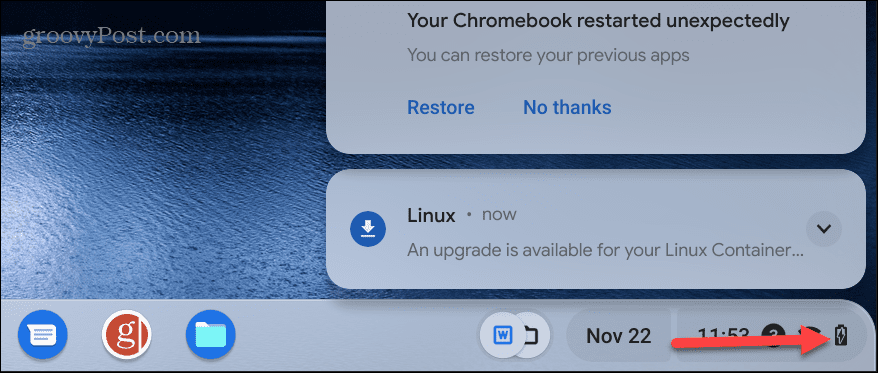
Tarkista myös, että verkkolaite on kytketty oikeaan latausporttiin. Jos Chromebookissasi on useita portteja (esimerkiksi USB-C), kokeile käyttää toista. Jos et ole varma oikeasta portista, katso apua valmistajan tukisivustolta.
3. Poista ulkoiset laitteet
Toinen syy, miksi Chromebookisi ei käynnisty, on se, että ulkoinen asema tai muu liitetty laite on ristiriidassa käynnistysprosessin kanssa. Vaikka USB-laitteet ovat yleensä pääsyyllisiä, sinun on irrotettava kaikki. Se sisältää kuulokkeet, näppäimistöt, asemat ja hiiret – kaiken.
Kun kaikki on irrotettu, yritä käynnistää Chromebookisi. toivottavasti se korjaa ongelman.

4. Tee laitteiston palautus
Jos Chromebookisi ei käynnisty yllä olevien vaihtoehtojen kokeilun jälkeen, on aika nollata laitteisto. On mahdollista, että Chromebookisi ei käynnisty viallisten tai toimimattomien laitteistokomponenttien vuoksi.
Huomautus: Ennen kuin teet laitteiston nollauksen, varmista, että tärkeät tiedostosi on varmuuskopioitu. Jotkut tiedostot voidaan poistaa prosessin aikana.
Tehdäksesi laitteiston nollauksen sammuta Chromebook ja irrota virtajohto ja kaikki ulkoiset laitteet.
Paina ja pidä painettuna Tehoa ja virkistää painikkeita. Päivitä-näppäin on ylimmällä rivillä yläpuolella 3 ja 4 avaimet. Virtapainikkeen sijainti vaihtelee. Jotkut virtapainikkeet ovat oikeassa yläkulmassa askelpalauttimen yläpuolella. Toiset ovat fyysinen virtapainike, joka sijaitsee Chromebookin sivulla.
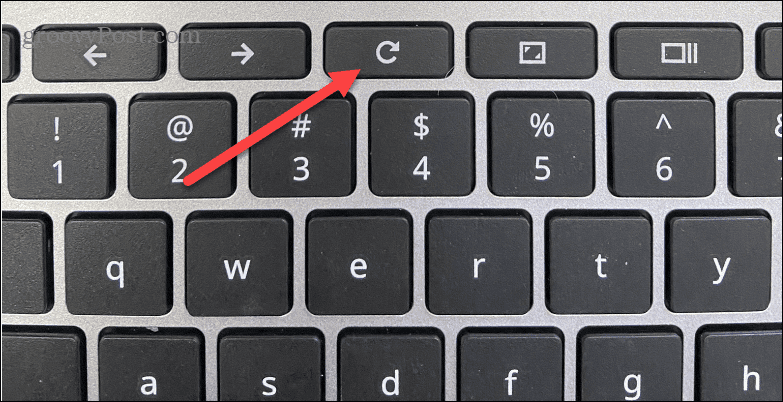
Vapauta molemmat näppäimet, kun Chromebook käynnistyy, mikä kestää 10–15 sekuntia. Prosessi päivittää sulautetun ohjaimen, joka käynnistää ja sammuttaa Chromebookisi. Se nollaa myös muut komponentit, kuten näppäimistön ja ohjauslevyn. Joten jos sinulla on sellainen ohjauslevyn, kosketusnäytön tai näppäimistön kokoonpanot, sinun on määritettävä ne uudelleen nollauksen jälkeen.
On myös tärkeää huomata, että laitteiston nollaus vaihtelee Chromebookeittain. Joissakin on esimerkiksi oma nollauspainike, johon pääset paperiliittimellä. Jos et ole varma, ota yhteyttä valmistajan tukeen.
5. Tee tehdasasetusten palautus (Powerwash)
Jos Chromebookisi ei käynnisty oikein, voit yrittää palauta se tehdasasetuksiin. Muista, että tämä poistaa kaiken laitteestasi – tiedostot, sovellukset, asetukset jne.
Sinun on myös kytkettävä Chromebook päälle, jotta tämä toimii. Nollaus on hyvä vaihtoehto, jos Chromebookisi käynnistyy satunnaisesti eikä mikään muu näytä korjaavan ongelmaa.
Chromebookin voi nollata kahdella tavalla. Jos pääset kirjautumisnäyttöön, paina Ctrl + Vaihto + Alt + R ennen kirjautumista tuodaksesi esiin Nollaa tai "Powerwash” ohjattu toiminto ja seuraa näytön ohjeita.
Avaa Lisäasetukset ja vieritä alas -kohdan alle Palauta asetukset, ja valitse Powerwash vaihtoehto. Chromebookisi käynnistyy uudelleen ja palautetaan tilaan, jossa se oli pakkauksestaan.
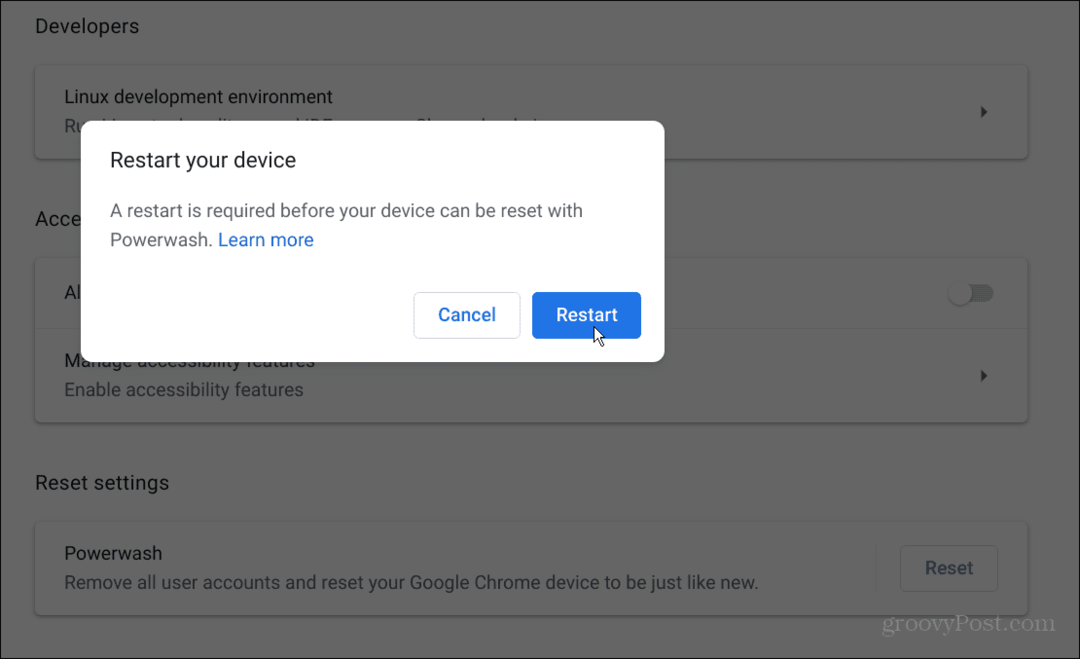
6. Ota yhteyttä valmistajan tukeen
Jos mikään ei toimi, sinulla voi olla viallinen laitteisto. Ja jos Chromebookilla on edelleen takuu, valmistaja saattaa tarjota sinulle uuden Chromebookin. Help Desk -teknikko voi myös opastaa sinut useiden vaiheiden läpi, jotta saat sen käyttöön.
Jos se ei ole enää takuun alainen, pyydä korjaamoa katsomaan se, jos sellainen on lähellä. Chromebookin korjaaminen saattaa kuitenkin maksaa yhtä paljon kuin maksoit siitä. Hienoa Chromebookeissa on kuitenkin se, että tiedostosi tallennetaan verkkoon, joten voit helposti vaihtaa uuteen laitteeseen menettämättä niitä.
Kun hankit uuden Chromebookin, kirjaudu sisään Google-tililläsi. Tiedostosi ovat siellä valmiina, jotta voit aloittaa työskentelyn uudelleen.
Chromebookin ongelmien vianmääritys
Kun Chromebookisi ei käynnisty, voit käyttää jotakin yllä olevista ratkaisuista. Kun Chromebook on uusi ja takuun alainen, sinun pitäisi voida saada ilmainen korvaava laite valmistajalta. Jos se on vanha Chromebook ja se ei käynnisty, saatat tarvita joka tapauksessa uuden.
Kun sinulla on täysin toimiva Chromebook, tutustu joihinkin sen ominaisuuksiin, kuten tallentaa näyttöäsi. Jos sinulla on useampi kuin yksi henkilö, joka käyttää sitä, haluat lisää käyttäjä Chromebookiin. Ja jos joku pysähtyy ja tarvitsee sitä hetken, voit tehdä sen ota vierastila käyttöön.
Tietysti on muitakin asioita, jotka voivat mennä pieleen Chromebookisi kanssa. Opi esimerkiksi korjata mikrofoni ei toimi tai miten Korjaa ääni, joka ei toimi Chromebookissa. Tai jos sinun on tehtävä muita ongelmia, suorita diagnostinen skannaustyökalu.